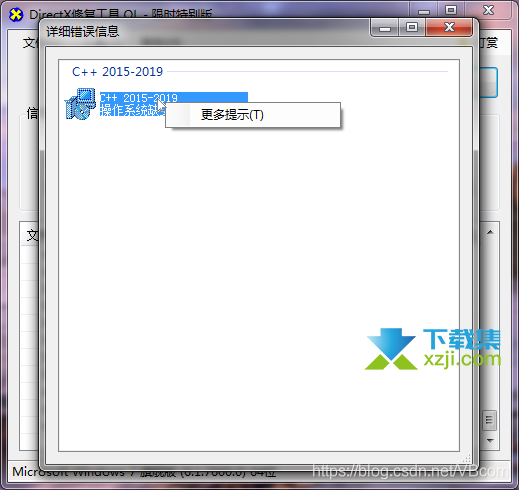V4.0 の正式バージョンのリリースに伴い、一部のユーザーから、C++ ファイルの作成に失敗する問題を解決する方法について質問が寄せられました。ここでは、最も一般的な C++2015 ~ 2019 のファイル作成エラーを例として、オンライン修復方法を説明します。他の C++ またはファイルの方法も同様です。この操作では例として Windows 7 を使用しますが、他のシステムもそれに応じて参照できます。
まず、オンライン作成の失敗をプログラムで手動で修復したい場合は、バージョン V4.0.2 以降を使用していることを確認してください。古いバージョンではこの機能がサポートされていません。プログラムのバージョンを確認するには、 DirectX Repair .exe プログラム アイコンにマウスを置きます。1 ~ 2 秒待つと、以下に示すように、フローティング ボックスにプログラムのバージョン番号が表示されます。または、DirectX Repair.exe ファイルを右クリックして、プロパティ ウィンドウでバージョン番号を確認することもできます。
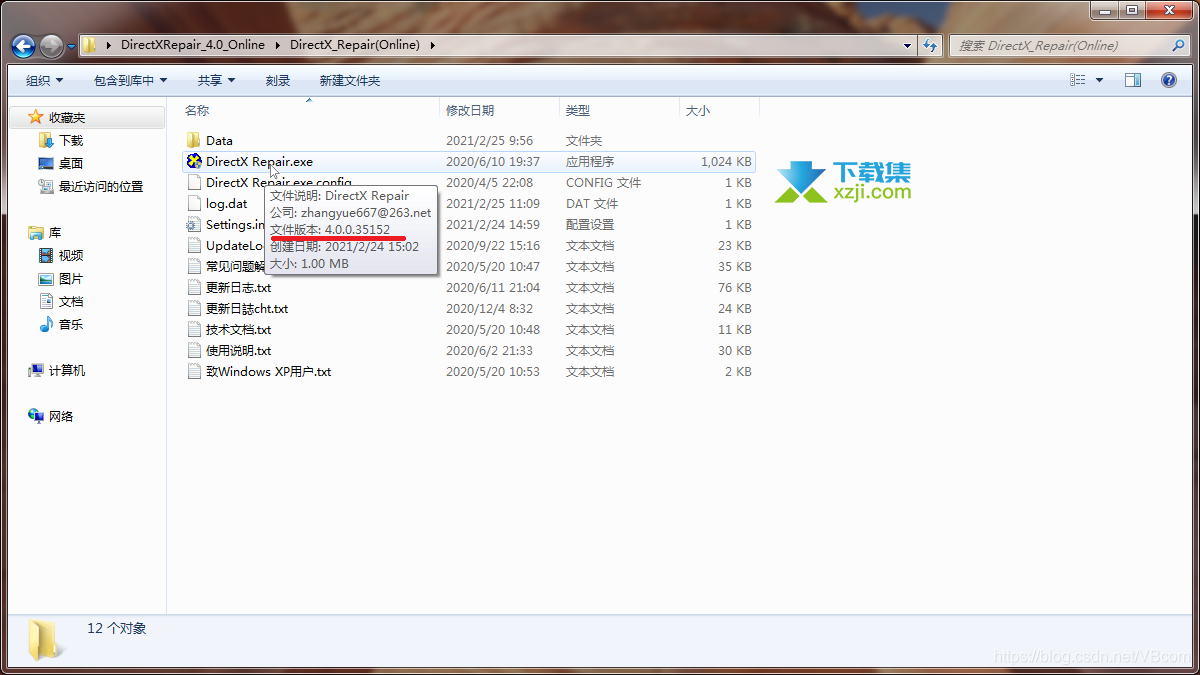
お使いのバージョンが V4.0.2 以降でない場合は、プログラムの「ヘルプ」→「バージョン情報」ウィンドウでプログラムを最新バージョンにアップグレードするか、最新バージョンのプログラムを手動で直接ダウンロードしてください。
最新バージョンのプログラムにアップデートした後、以下に示すように、「ツール」→「オプション」→「全般」ダイアログボックスを開き、「修復失敗時にデバッグモードを有効にする」機能がチェックされていることを確認します。
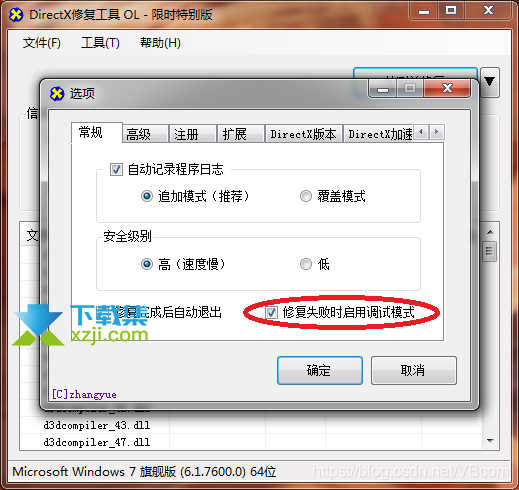
すべてが正しいことを確認したら、修復を開始できます。新しいバージョンで問題を解決できる場合、プログラムは自動的に正常に修復され、この記事で説明する以下の状況は発生しません。プログラムが依然としてエラーを修復できない場合、C++ エラー メッセージが表示された場合は、修復の青いボタンをクリックしてください。詳細なエラー情報を表示するには、「Failed C++ Color」リンク (以下を参照)。
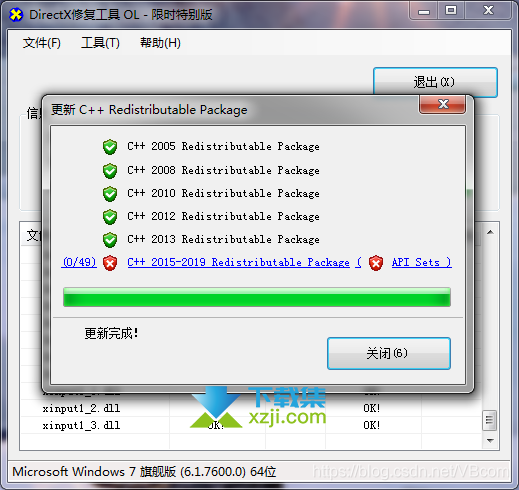
新しいポップアップ ウィンドウに、正常に修復されなかった C++ ファイルの詳細が一覧表示されます。一部のファイルのエラー ステータスが「ファイルの作成に失敗しました」である場合、最新バージョンのDirectX 修復ツールは手動オンライン修復機能をサポートしています。対応するファイルを右クリックすると、以下に示すように「オンライン修復」ボタンが表示されます。
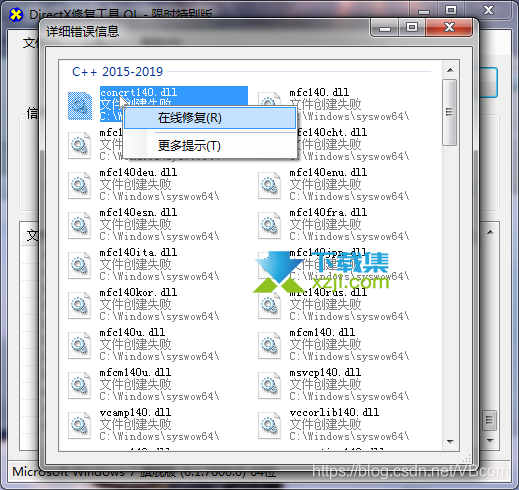
「オンライン修復」ボタンをクリックすると、プログラムは自動的にインターネットに接続し、対応するファイルを作成します。ネットワーク接続の速度に応じて、このプロセスには数秒から数分かかる場合がありますので、しばらくお待ちください。
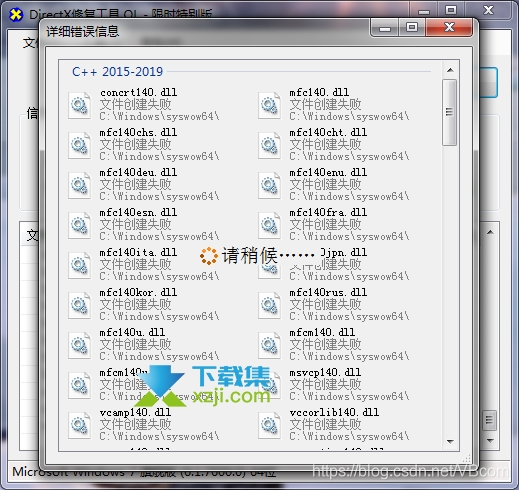
オンラインでの作成が成功すると、プログラムはプロンプトを表示し (以下に示すように)、このファイルのアイコンと名前は詳細エラー リストに表示されなくなります。作成に失敗した各ファイルを右クリックし、「オンライン修復」機能を選択して、作成に失敗したファイルを手動で修復します。
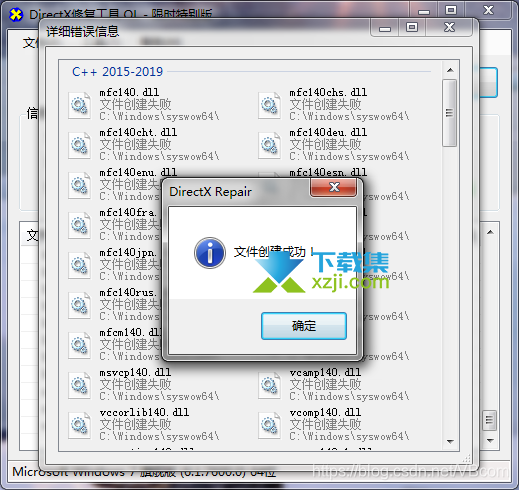
作成に失敗したすべてのファイルがオンラインで正常に修復されると、対応する C++ 手動修復が完了したことになります。手動修復が成功した後は、通常、修復のためにソフトウェアを再度実行する必要はありません。通常、プログラムには緑色のチェック マークが表示されます。場合によっては、手動修復後も対応する C++ コンポーネントのレジストリに問題が残ることがあり、プログラムに黄色の感嘆符が表示されます。このとき、再起動後に再度修復を試みることもできますが、修復を繰り返してもレジストリ異常が存在する場合は、ほとんどの場合無視でき、基本的にプログラムの動作には影響しません。
さらに、詳細な C++ エラー情報を表示する場合、プログラムは特定のエラー ファイルをリストせず、以下に示すように、特定の C++ データ パッケージの問題の説明のみを提供する場合があります。
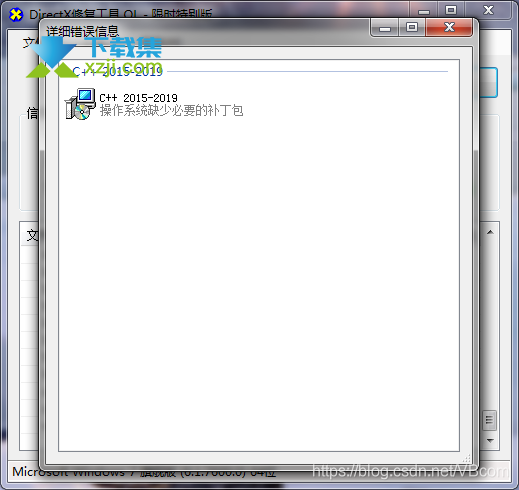
この時点で、以下に示すように、問題の C++ データ パケットを右クリックし、[その他のヒント] をクリックします。